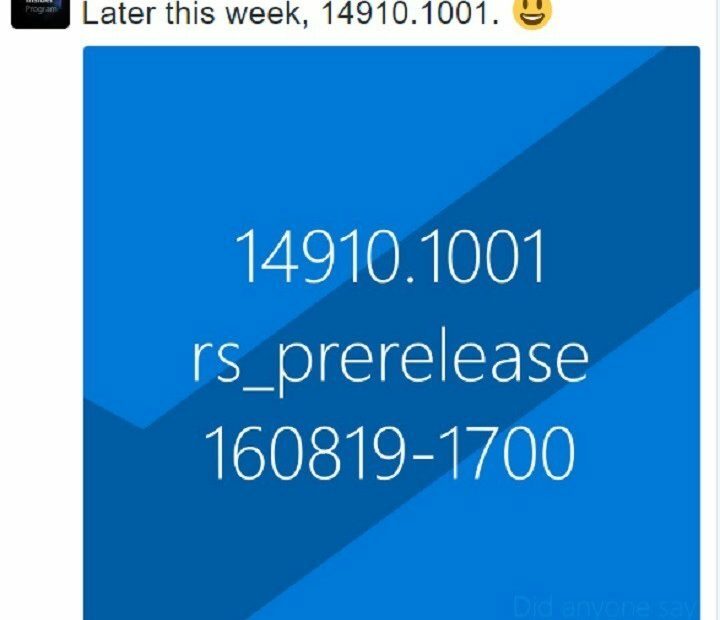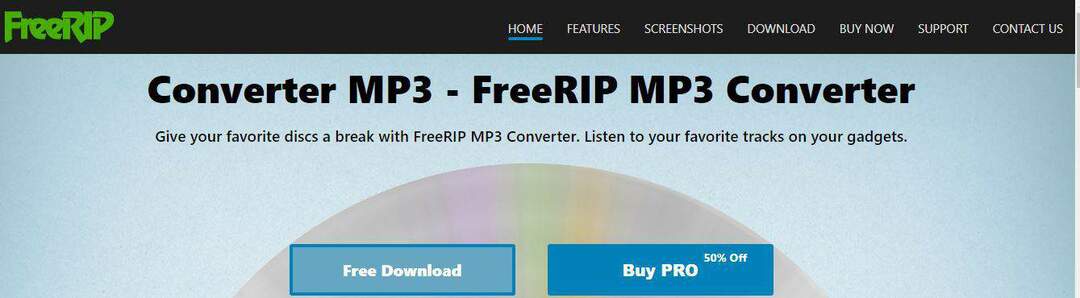Сред много грешки на Windows 10, които срещате, една от досадни грешки е „Моля, изчакайте, докато текущата програма приключи с деинсталирането”, Докато се опитвате да деинсталирате приложение чрез контролния панел. Това се случва специално, когато наскоро сте деинсталирали приложение и се опитвате да деинсталирате друго веднага след това.
„Моля, изчакайте, докато текущата програма приключи с деинсталирането”Проблемът в Windows 10 може да бъде доста сериозен проблем, тъй като няма да ви позволи да деинсталирате програма, освен ако това не бъде решено. Добрата новина обаче е, че има доста решения, които ще ви помогнат да продължите с деинсталацията си. Нека да видим как да го поправим.
Метод 1: Чрез рестартиране на вашия компютър
Рестартирането на компютъра може да реши много проблеми с Windows 10 и тази грешка не е изключение. Може да се случи така, че Windows да не е успял да завърши деинсталирането на споменатото приложение в нормален начин и освен ако предишното приложение не е завършило деинсталирането, няма да можете да премахнете другото един. В такива случаи ще трябва да разрешите завършване на предишната инсталация.
Затова се препоръчва първо да рестартирате компютъра си. Това ще гарантира, че всички процеси ще бъдат унищожени заедно със засегнатата деинсталация. След като рестартирате компютъра си, опитайте да деинсталирате програмата отново и тя трябва да премине безпроблемно.
Но ако все още се сблъсквате с проблема, опитайте второто решение.
Метод 2: Чрез рестартиране на процеса на Windows Explorer
Етап 1: Натисни Win + X клавиши заедно на клавиатурата и изберете Диспечер на задачите от менюто.

Стъпка 2: В Диспечер на задачите прозорец, под Процеси раздел, намерете Windows Explorer под Приложения раздел.
Щракнете с десния бутон върху Windows Explorer и изберете Рестартирам от менюто с десен бутон.
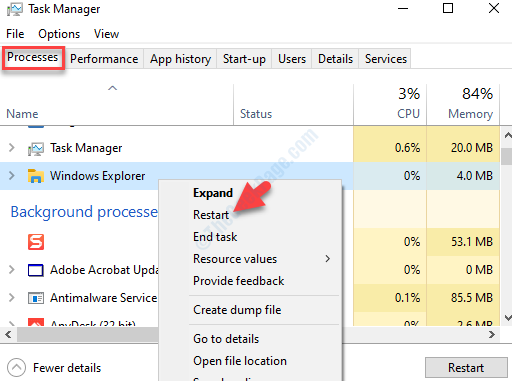
Вече можете да продължите с процеса на деинсталиране и грешката не трябва да се появява отново. Моля, имайте предвид, че това е временна корекция и може да видите грешката отново след известно време. Така че, може да се наложи да повторите корекцията.
Като алтернатива следвате третия метод.
Метод 3: Чрез затваряне на браузъра
Всеки път, когато се опитате да деинсталирате програма чрез Добавяне или премахване на програма в контролния панел, когато програмата се деинсталира, тя отваря страницата за обратна връзка от доставчика във вашия активен браузър. И така, когато деинсталирате последното приложение, страницата за обратна връзка може да се е отворила във вашия активен браузър. Това предотвратява завършването на процеса на деинсталиране на втората програма (която показва грешката).
Следователно, не забравяйте да затворите браузъра и след това опитайте да деинсталирате втората програма. Сега трябва да се деинсталира лесно, без да показва грешка.
Но ако проблемът продължава, опитайте четвъртия метод.
Метод 4: Чрез повторно регистриране на Windows Installer с помощта на командния ред
Етап 1: Отидете на Започнете и тип Командния ред в полето за търсене.

Стъпка 2: Щракнете с десния бутон върху резултата и изберете Изпълни като администратор от менюто с десен бутон.

Стъпка 3: В Командния ред (Администратор), стартирайте командите по-долу една по една и натиснете Въведете след всяка команда:
- msiexec / нерег
- msiexec / regserver
След като приключите, опитайте да деинсталирате програмата отново и проверете дали работи. Ако все още показва грешката, опитайте петия метод.
Метод 5: Спиране на услугата за инсталиране на Windows
Етап 1: Отидете до Започнете и тип Услуги в полето за търсене.

Стъпка 2: Щракнете с левия бутон върху резултата, за да отворите Обслужване прозорец на мениджъра.

Стъпка 3: В Услуги прозорец, намерете Windows Installer под Имена колона. Щракнете с десния бутон върху него и изберете Спри се от менюто с десен бутон.
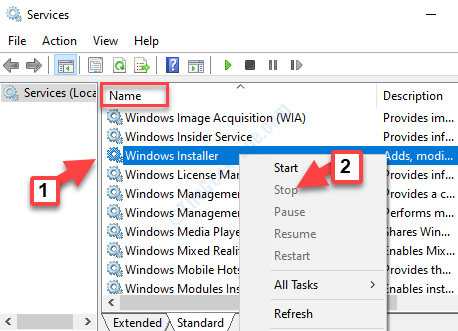
Тази услуга се стартира всеки път, когато се опитате да деинсталирате програма и това може да бъде една от основните причини за „Моля, изчакайте, докато текущата програма приключи с деинсталирането”Грешка, която ви пречи да премахнете програмите / приложенията.
Според някои потребители можете също да рестартирате Windows Explorer, след като сте спрели Windows Installer. Това може да ви помогне да получите пръчка, ако грешката при деинсталиране на приложения.